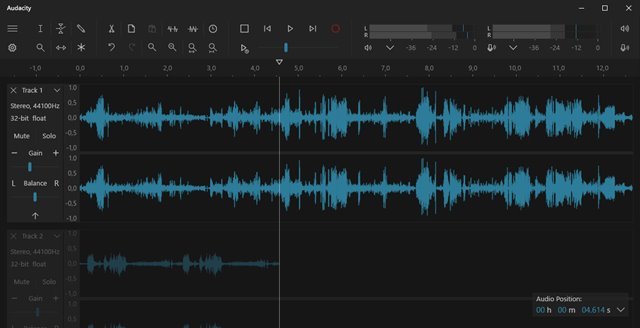අද වන විට, Windows 10 සඳහා ශ්රව්ය සංස්කාරක සිය ගණනක් ඇත. කෙසේ වෙතත්, ඒවා සියල්ලම සමූහයාගෙන් කැපී පෙනෙන්නේ නැත. එපමණක් නොව, Windows 10 සඳහා ලබා ගත හැකි බොහෝ ශ්රව්ය සංස්කරණ මෘදුකාංග ඉතා මිල අධික විය.
වේදිකාවේ නොමිලේ ශ්රව්ය සංස්කරණ යෙදුම් ඇත, නමුත් ඒවා සාමාන්යයෙන් විශේෂාංග වලින් සීමා වී ඇති අතර පරිශීලකයාට බොහෝ සීමාවන් පනවා ඇත. විවෘත කේත ශ්රව්ය සංස්කරණ මෘදුකාංග භාවිතා කරන්නේ කෙසේද?
Audacity යනු Windows, macOS, GNU/Linux, සහ වෙබයේ ඇති අනෙකුත් මෙහෙයුම් පද්ධති සඳහා භාවිතා කිරීමට පහසු, බහුපථ ශ්රව්ය සංස්කාරකයකි. Audacity හි ඇති හොඳ දෙය නම් එය නොමිලේ සහ විවෘත මූලාශ්ර වීමයි.
එබැවින්, මෙම ලිපියෙන් අපි සාකච්ඡා කිරීමට යන්නේ පරිගණකය සඳහා විවෘත මූලාශ්ර Audacity ශ්රව්ය සංස්කරණ යෙදුම් ගැන ය. අපි Audacity ගැන සියල්ල පරීක්ෂා කර බලමු.
Audacity යනු කුමක්ද?

Audacity යනු Windows, macOS, GNU/Linux සහ අනෙකුත් ඩෙස්ක්ටොප් මෙහෙයුම් පද්ධති සඳහා ලබා ගත හැකි නිදහස් සහ විවෘත කේත ශ්රව්ය මෘදුකාංගයකි. Audacity හි ඇති හොඳ දෙය නම් එයයි භාවිතා කිරීමට පහසු සහ බහු ධාවන ශ්රව්ය සංස්කාරකයක් සපයයි .
ශ්රව්ය සංස්කාරකයට අමතරව, Audacity ශ්රව්ය රෙකෝඩරයක් ද පිරිනමයි. මෙම වැඩසටහන විවෘත මූලාශ්රයක් ලෙස ස්වේච්ඡා සේවකයන් පිරිසක් විසින් සංවර්ධනය කරන ලදී. වැඩසටහනට පුළුවන් මයික්රෆෝනයක් හෝ මික්සර් හරහා සජීවී ශ්රව්ය පටිගත කරන්න, නැතහොත් වෙනත් මාධ්යවලින් පටිගත කිරීම් ඩිජිටල් කරන්න .
ඊට අමතරව, ඔබට බොහෝ සංස්කරණ විශේෂාංග ද ලැබේ. උදාහරණයක් ලෙස, ඔබට පහසුවෙන් ශ්රව්ය ක්ලිප් කැපීම, පිටපත් කිරීම, ඇලවීම සහ මකා දැමිය හැකිය. ඒ විතරක් නෙවෙයි, Audacity සමඟින් ඔබට ක්ලිප් වලට ශබ්ද ප්රයෝග එකතු කරන්නත් පුළුවන්.
Audacity විශේෂාංග
දැන් ඔබ Audacity ගැන හුරුපුරුදු නිසා, ඔබට එහි විශේෂාංග දැන ගැනීමට අවශ්ය විය හැක. පහතින්, අපි PC සඳහා හොඳම ශ්රව්ය සංස්කරණ මෘදුකාංගයේ හොඳම විශේෂාංග කිහිපයක් ඉස්මතු කර ඇත්තෙමු - Audacity. අපි පරීක්ෂා කරමු.
නිදහස් හා විවෘත මූලාශ්ර
හොඳයි, Audacity යනු ඩෙස්ක්ටොප් මෙහෙයුම් පද්ධති සඳහා ලබා ගත හැකි සම්පූර්ණයෙන්ම නොමිලේ ශ්රව්ය සංස්කරණ සහ පටිගත කිරීමේ මෘදුකාංගයකි. විසින් වැඩසටහන සංවර්ධනය කරන ලදී විවෘත මූලාශ්ර ලෙස ස්වේච්ඡා සේවකයන් පිරිසක් .
سهل
අනෙකුත් උසස් ශ්රව්ය සංස්කරණ මෘදුකාංග සමඟ සසඳන විට, Audacity භාවිතා කිරීම ඉතා පහසුය. එය විවිධ පද්ධති සඳහා ශ්රව්ය සංස්කාරකයක් සහ බහු ධාවන රෙකෝඩරයක් ද සපයයි Windows, macOS, GNU/Linux සහ අනෙකුත් මෙහෙයුම් පද්ධති.
ශ්රව්ය පටිගත කිරීම
කියන්න කුමක් ද කියා? Audacity හට මයික්රෆෝනයකින් හෝ මික්සර් එකකින් සජීවී ශ්රව්ය පහසුවෙන් පටිගත කළ හැක. ඔබට වෙනත් මාධ්ය ගොනු වලින් පටිගත කිරීම් ඩිජිටල් කිරීමට පවා Audacity භාවිතා කළ හැක. එය මෙවලමෙහි විශිෂ්ට ලක්ෂණ වලින් එකකි.
ශ්රව්ය ලිපිගොනු අපනයනය/ආයාත කරන්න
Audacity සමඟින්, ඔබට පහසුවෙන් ශ්රව්ය ගොනු ආයාත කිරීමට, සංස්කරණය කිරීමට සහ ඒකාබද්ධ කිරීමට හැකිය. ඔබට එකවර ගොනු කිහිපයක් ඇතුළුව විවිධ ගොනු ආකෘතිවලින් ඔබේ ශ්රව්ය පටිගත කිරීම් අපනයනය කළ හැකිය.
ශ්රව්ය ආකෘති ගැළපුම
Audacity හි නවතම අනුවාදය 16-bit, 24-bit සහ 32-bit ආකෘති අනුපාත සමඟ සම්පුර්ණයෙන්ම අනුකූල වේ . එය ප්රධාන ශ්රව්ය ගොනු ආකෘති සියල්ලටම පාහේ සහය දක්වයි. නියැදි අනුපාත සහ ආකෘති උසස් තත්ත්වයේ නැවත නියැදීම සහ සංඛ්යාතය භාවිතයෙන් පරිවර්තනය කෙරේ.
ඉතින්, මේවා Audacity හි හොඳම විශේෂාංග කිහිපයකි. පරිගණකය සඳහා ශ්රව්ය සංස්කාරකය භාවිතා කරන අතරතුර ඔබට ගවේෂණය කළ හැකි තවත් විශේෂාංග ඇත. ඉතින්, අදම මෘදුකාංගය භාවිතා කිරීම ආරම්භ කරන්න.
පරිගණකය සඳහා Audacity නවතම අනුවාදය බාගන්න (නොබැඳි ස්ථාපකය)
දැන් ඔබ Audacity ගැන හොඳින් හඳුනන නිසා, ඔබට ඔබේ පරිගණකයේ වැඩසටහන බාගත කර ස්ථාපනය කිරීමට අවශ්ය විය හැක. Audacity නොමිලේ වැඩසටහනක් වන අතර, කිසිදු වාරික සැලසුමක් නොමැති බව කරුණාවෙන් සලකන්න.
මෙයින් අදහස් කරන්නේ ඔබට එහි නිල වෙබ් අඩවියෙන් Audacity නොමිලේ බාගත කළ හැකි බවයි. කෙසේ වෙතත්, ඔබට බහු පද්ධති මත Audacity ස්ථාපනය කිරීමට අවශ්ය නම්, නොබැඳි ස්ථාපකය බාගත කිරීම වඩා හොඳය.
පහතින් අපි PC සඳහා Audacity Offline Installer හි නවතම අනුවාදය බෙදාගෙන ඇත. පහත බෙදාගත් ගොනුව වෛරස්/අනිෂ්ට මෘදුකාංග රහිත වන අතර බාගත කිරීමට සම්පූර්ණයෙන්ම ආරක්ෂිත වේ. ඉතින්, අපි බාගත කිරීමේ සබැඳි වෙත යමු.
- Windows සඳහා Audacity බාගන්න (නොබැඳි ස්ථාපකය)
- Mac සඳහා Audacity බාගන්න (නොබැඳි ස්ථාපකය)
පරිගණකයේ ඔඩැසිටි ස්ථාපනය කරන්නේ කෙසේද?
හොඳයි, සියලුම ප්රධාන ඩෙස්ක්ටොප් මෙහෙයුම් පද්ධති සඳහා ඔඩාසිටි තිබේ. එසේම, වින්ඩෝස් 10 හි විශේෂයෙන් ඕඩැසිටි ස්ථාපනය කිරීම ඉතා පහසුය.
පරිගණකයේ Audacity ස්ථාපනය කිරීමට, ඔබ මුලින්ම ඉහත බෙදාගත් ස්ථාපක ගොනුව බාගත කළ යුතුය. බාගත කළ පසු, ක්රියාත්මක කළ හැකි ගොනුව ධාවනය කර ස්ථාපන විශාරදයේ දර්ශනය වන තිරයේ ඇති උපදෙස් අනුගමනය කරන්න.
ස්ථාපනය කිරීමෙන් පසු, ඔබට ඔබේ පරිගණකයේ Audacity ධාවනය කළ හැකිය. මෙය! මම ඉවරයි. ඔබේ පරිගණකයේ Audacity ස්ථාපනය කළ හැක්කේ මේ ආකාරයටයි.
එබැවින්, මෙම මාර්ගෝපදේශය පරිගණකය සඳහා Audacity නොබැඳි ස්ථාපකය බාගත කරන්නේ කෙසේද යන්න පිළිබඳවයි. මෙම ලිපිය ඔබට උපකාරවත් විය! කරුණාකර ඔබේ මිතුරන් සමඟද බෙදා ගන්න. මේ සම්බන්ධයෙන් ඔබට කිසියම් සැකයක් ඇත්නම්, පහත අදහස් කොටුවේ අපට දන්වන්න.